GIFはiOSで人気を集めています。 iOS 10では、メッセージアプリでそれらのサポートが追加され、多くの一般的なメッセージングアプリがそれに続きました。あらゆる状況に最適なGIFを見つけて送信するために、多数のアプリが構築されています。 FacebookやTwitterにも独自のGIF検索が組み込まれています。サードパーティのキーボードアプリの定番機能になります。 iOS向けGoogleのGboardも同様です。しばらく前からGIFがサポートされていましたが、最近の更新の後、Gboard for iOSでGIFを作成できるようになりました。
GIFは、フロントエンドカメラまたはバックエンドカメラを介して作成されます。 Gboardアプリの最新バージョンを実行している必要があり、キーボードを有効にしている必要があります。
iOS向けGboardを有効にする
設定アプリを開きます。 [全般]> [キーボード]に移動します。 [キーボード]、[新しいキーボードの追加]の順にタップし、リストされたキーボードから[Gboard]を選択します。
GboardからGIFを作成する
Gboardはデバイスのカメラと連携して作成しますGIF。カメラロールにビデオまたは写真のセットがある場合、それらからGIFを作成することはできません。 Gboardで作成するGIFはライブで作成する必要があります。
キーボードにアクセスできるアプリを開きます例:メッセージアプリ。 Gboardキーボードに切り替えます。 Gboardキーボードで、絵文字/スマイリーボタンをタップします。 [GIFを作成]ボタンをタップすると、カメラビューファインダーに切り替わります。キャプチャボタンを長押しして、GIFを記録します。上部の3本のバーは、残りの録音時間を示します。ほとんどのGIF作成アプリと同様に、GIFを記録できる時間には制限があります。

GIFの記録が完了したら、描くことができますGIFにテキストを追加します。 GIFを記録した後は長さを編集できません。また、フレームを削除する方法はありません。完了したら、すぐに共有したり、GIFをカメラロールに保存したりできます。 [送信]ボタンをタップすると、GIFがクリップボードにコピーされます。これを貼り付けて、会話で送信できます。 Gboardは、作成したGIFの履歴を保持します。
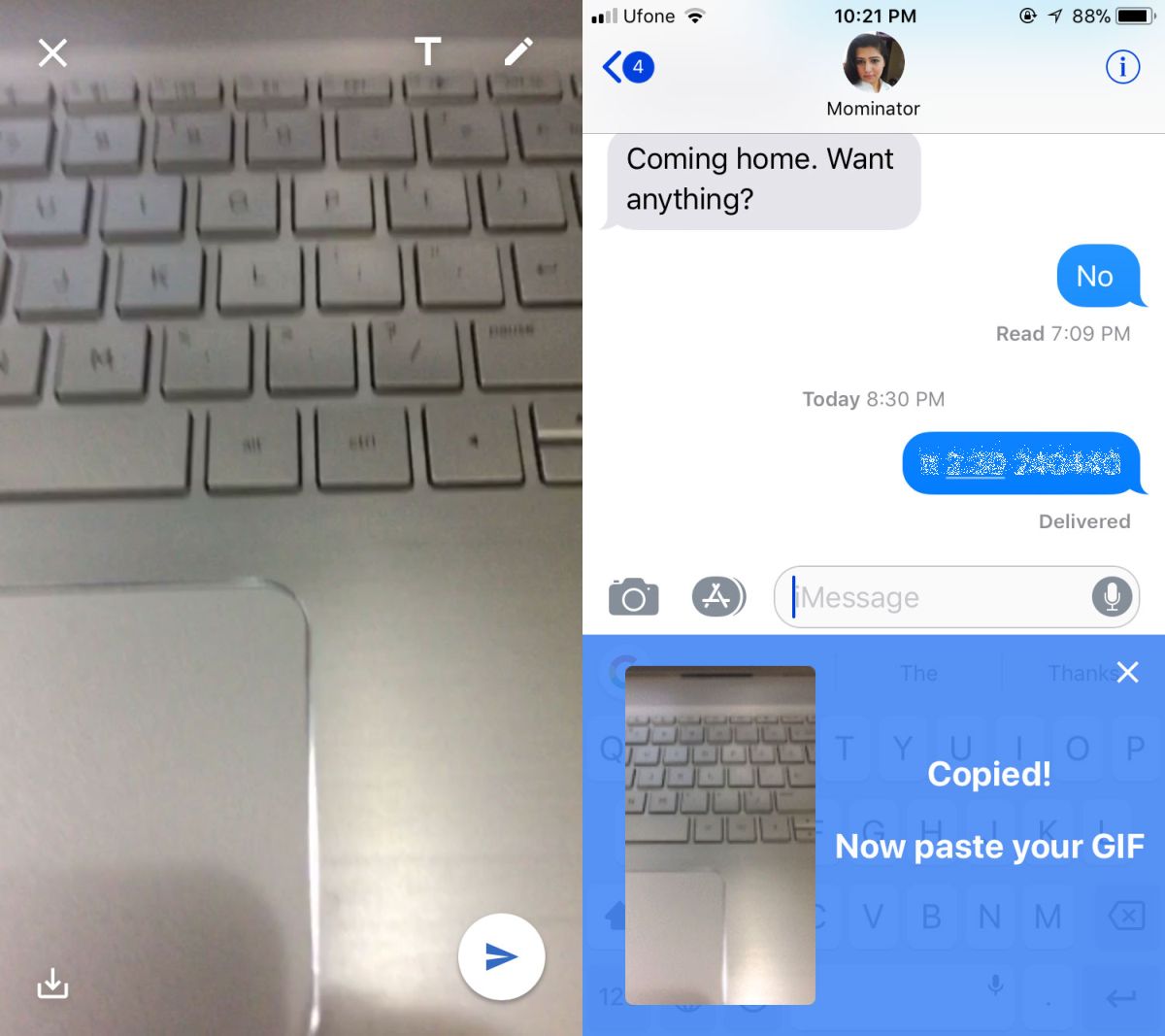
これはきちんとした機能ですが、それだけではありませんGboard。かなりの数のアプリで、ライブカメラフィードからGIFを作成できます。実際、iOSデバイスにLive Photosがある場合は、GIFとして保存できます。 Googleは、カメラロールでのビデオのサポートの追加を検討する必要があります。






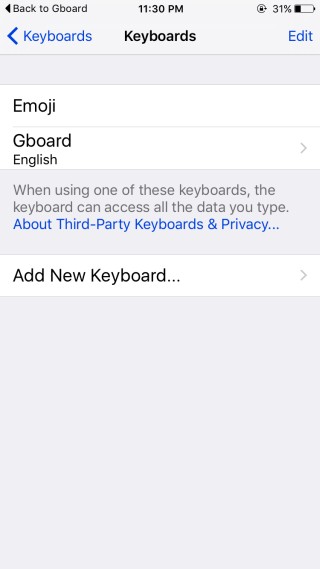






コメント